Windows 10에는 Storage Sense라는 기능이 있습니다30 일 후에 휴지통에서 파일이 삭제됩니다. 작은 명령과 예약 된 작업을 사용하고 모든 폴더에서 x 일보다 오래된 파일을 삭제할 수 있습니다. 예약 된 작업이 설정하기에 너무 많고 Storage Sense와 같은 단순하지만 유연성이 더 높은 것을 원한다면 자동 휴지통 시도. x 일 후에 휴지통을 비우는 앱입니다. 사용하기 쉬운 GUI가 있습니다. 최종 사용자는 휴지통을 비우는 일 수를 선택하기 만하면됩니다.
자동 휴지통을 다운로드하여 설치하십시오.
빈 재활용 통
자동 휴지통을 처음 설치하고 실행하면 휴지통이 검색됩니다. 휴지통이 클수록 스캔을 완료하는 데 시간이 오래 걸립니다.

스캔이 완료되면 방법을 묻습니다휴지통을 비우고 싶습니다. 세 가지 모드가 있지만 Storage Sense를 흉내 내려면 '백그라운드에서 주기적으로'를 선택해야합니다.
다른 옵션이 귀하에게 호소된다면, 귀하는그것들을 선택하지만 사용자 정의 할 수있는 것은 없습니다. 모두 자동화되었습니다. 즉, 사용자는 "Windows OS 시작시"옵션이 매우 유용 할 수 있습니다.
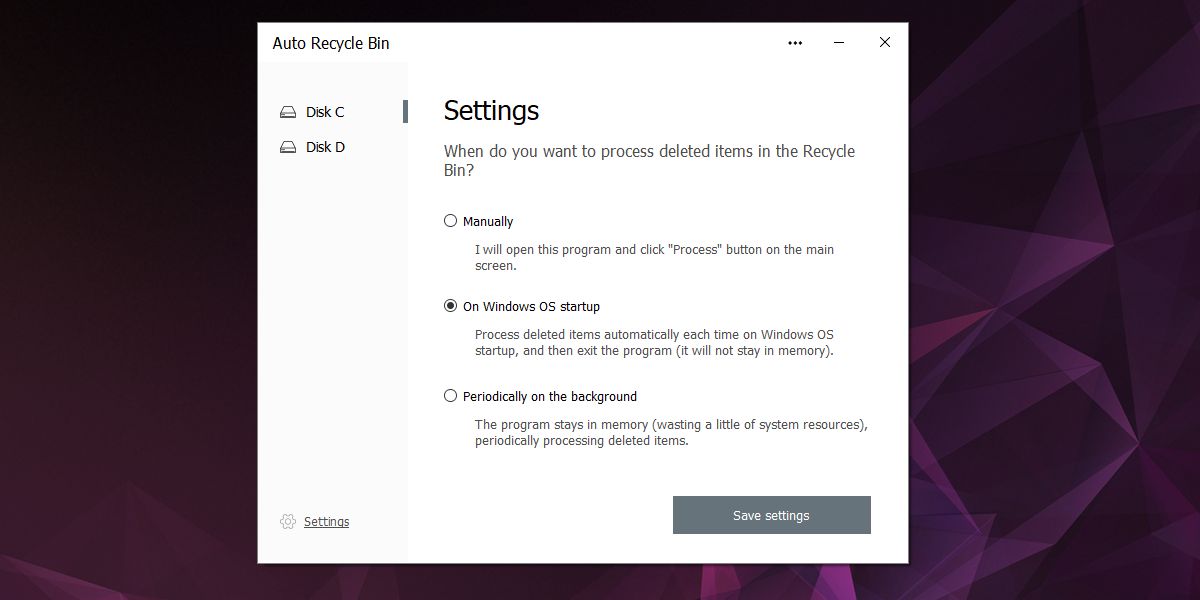
계속하려면 설정 저장을 클릭하십시오. '백그라운드에서 주기적으로'옵션을 선택한 경우 파일을 삭제할 일 수를 선택할 수 있습니다. 휴지통을 크기별로 제한 할 수도 있습니다. 즉, Windows 드라이브의 특정 비율보다 크지 않아야합니다. 또는 크기를 MB 단위로 제한 할 수도 있습니다. 앱을 특정 크기로 제한하면 더 작은 파일보다 더 크고 오래된 파일이 삭제됩니다.
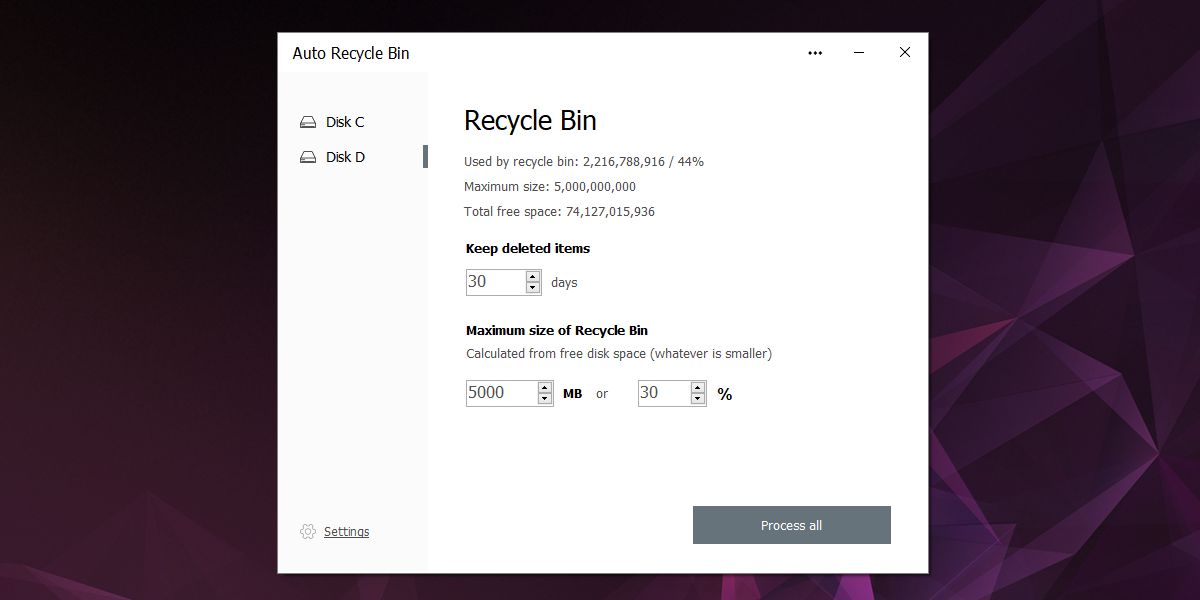
자동 휴지통의 수동 옵션을 사용하면앱에서 버튼을 클릭하여 앱을 열고 휴지통에서 파일을 수동으로 삭제합니다. 이 응용 프로그램은 꽤 훌륭한 인터페이스가 있습니다. Windows 10에 속하는 것처럼 보이고 설정 앱의 패널 일 수도 있습니다. 이전 버전의 Windows에서도 작동합니다. 즉, Windows 10의 Storage Sense를 좋아하지만 일반적으로 OS의 팬이 아닌 경우 현재 실행중인 Windows 버전에 관계없이 사용할 수 있습니다.
Storage Sense는 이후 빌드에서 추가되었습니다.Windows 10. 어떤 이유로 든 오래된 빌드를 고수하는 경우 현재 빌드에서이 앱을 통해 기능을 사용할 수 있습니다. 응용 프로그램은 훌륭하지만 위시리스트에 무언가를 넣어야 할 경우 응용 프로그램에 폴더를 추가하고 일정에 따라 비울 수 있습니다.











코멘트